SeeLink đơn giản hóa việc chia sẻ và cộng tác liên kết, cho phép bạn chia sẻ, lưu và cộng tác liền mạch trên các liên kết với tối đa 50 người cùng một lúc. Tính năng của SeeLink khá giống Google Sheet, chia sẻ và cộng tác nhưng dịch vụ này chỉ hỗ trợ liên kết cho nên nó phù hợp nếu bạn là người hay chia sẻ liên kết phim, phần mềm thì rất đáng để thử.
Các link lưu trữ trên SeeLink hiển thị trực quan với thumbnail nên sẽ dễ nhìn và nhận biết, chưa kể dịch vụ còn hỗ trợ gắn nhãn và chia sẻ vào Board của người dùng khác một cách dễ dàng. Trong đó, mọi liên kết bạn lưu đều được mã hóa E2E cho nên không ai có thể xem ngoại trừ bạn và người cộng tác.
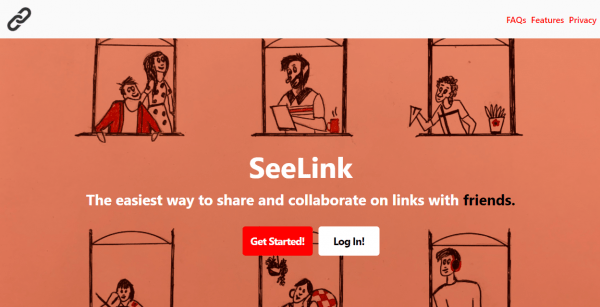
SeeLink là dịch vụ web miễn phí nhưng để sử dụng bạn cần có tài khoản. Mở trang chủ SeeLink > bấm Get Started > điền đầy đủ thông tin > bấm Sign up. Sau đó, bạn sẽ được đưa vào giao diện sử dụng mà không cần kích hoạt tài khoản.
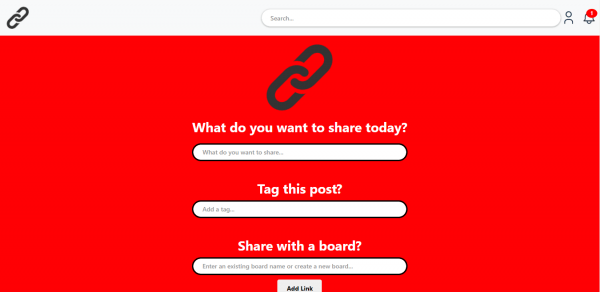
1. Lưu link cá nhân:
Khi đã có tài khoản, bạn giờ đây có thể lưu link riêng tư và không ai có thể xem ngoại trừ bạn. Tính năng này khá giống Pocket dùng để lưu link xem sau vậy.
– Bạn dán link muốn lưu vào hộp What do you want to share today.
– Bạn thêm nhãn cho link vào hộp Add a tag.
– Sau cùng, bấm Add link.
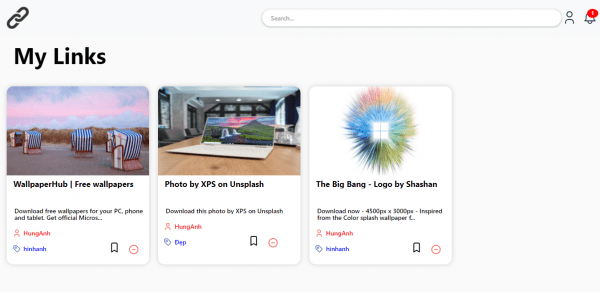
Các link bạn lưu sẽ nằm trong mục My Links, nếu muốn gỡ bỏ thì bấm nút dấu trừ.
2. Tạo Board chia sẻ link:
Cách tạo trang chia sẻ link (gọi là Board) cũng giống như khi lưu link cá nhân.
– Bạn dán link muốn lưu vào hộp What do you want to share today.
– Bạn thêm nhãn cho link vào hộp Add a tag.
– Bạn nhập tên trang Board muốn tạo hoặc tên Board có sẵn.
– Sau cùng, bấm Add link.
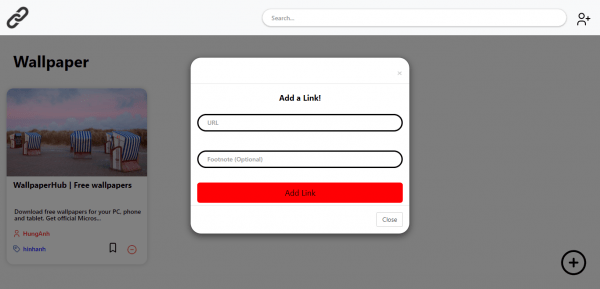
Trang chia sẻ link sẽ mở ra và nó nằm trong mục My Boards. Trên trang chia sẻ link, bạn bấm biểu tượng account để lấy link chia sẻ hoặc ở trong thanh địa chỉ. Người bạn mời để sử dụng cũng phải có tài khoản (dùng email ảo cũng được).
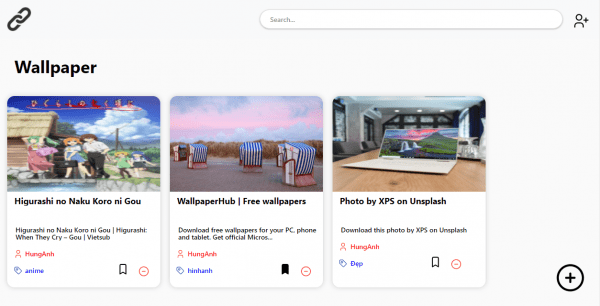
Sau đó, bạn và họ có thể thêm (bấm nút dấu cộng) và gỡ link. Nếu có quá nhiều link thì sử dụng hộp tìm kiếm, bạn có thể đánh dấu link yêu thích bằng cách bấm vào biểu tượng bookmark. Link đánh dấu này sẽ nằm tại mục Saved.
